神奇视频转换处理软件剪切视频的方法
2020-11-18 11:49作者:下载吧
神奇视频转换处理软件是一款十分优秀的视频处理软件,该软件非常的专业高效,不仅可以将各种主流的视频格式进行相互转换,还能够剪切视频、旋转视频以及给视频添加水印等,功能十分强大。我们在观看视频的时候,如果遇到一些精彩片段,可能会想要将这些精彩片段剪切下来,所以拥有一款好用的视频剪切软件非常重要。而这款软件在视频剪切方面非常出色。那么接下来小编就给大家详细介绍一下神奇视频转换处理软件剪切视频的具体操作方法,有需要的朋友可以看一看并收藏起来。
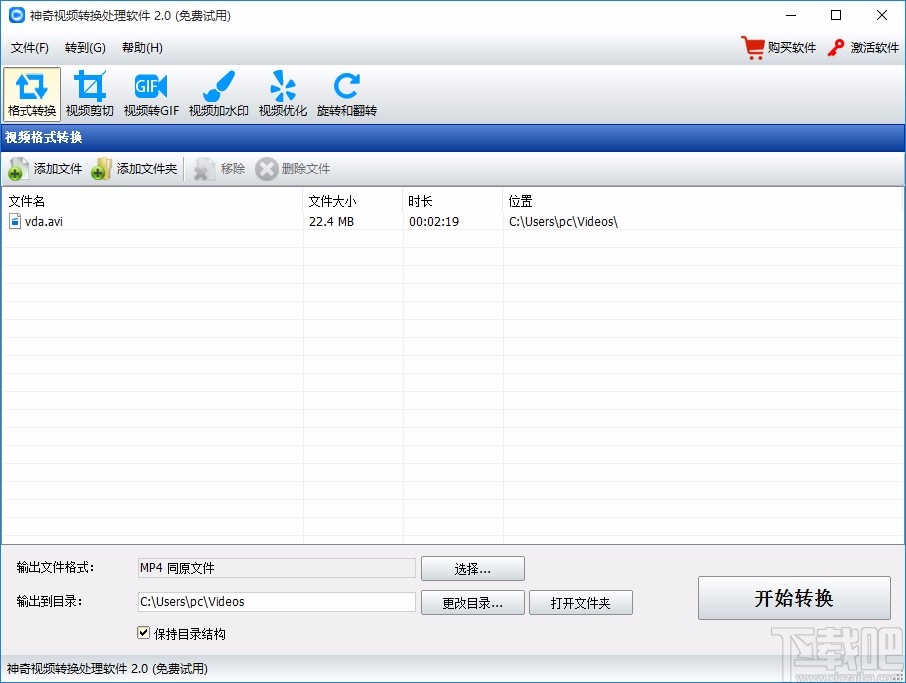
方法步骤
1.首先打开软件,我们在界面左上方找到“视频剪切”选项,点击该选项就可以进入到视频剪切页面。
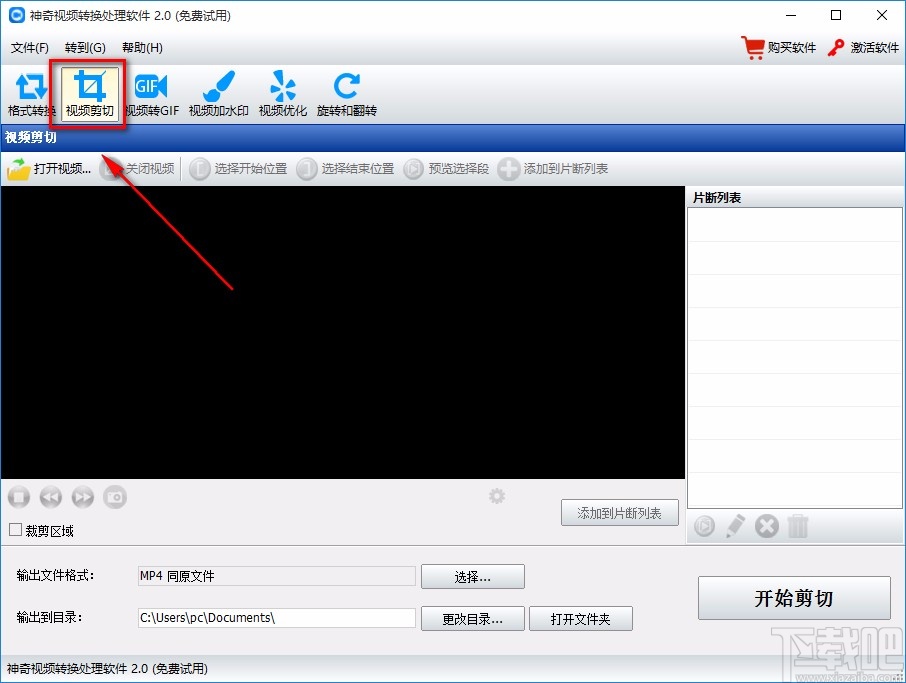
2.接着在视频剪切页面中,我们在页面左上方找到“打开视频”选项,点击该选项就可以进入到文件添加页面。
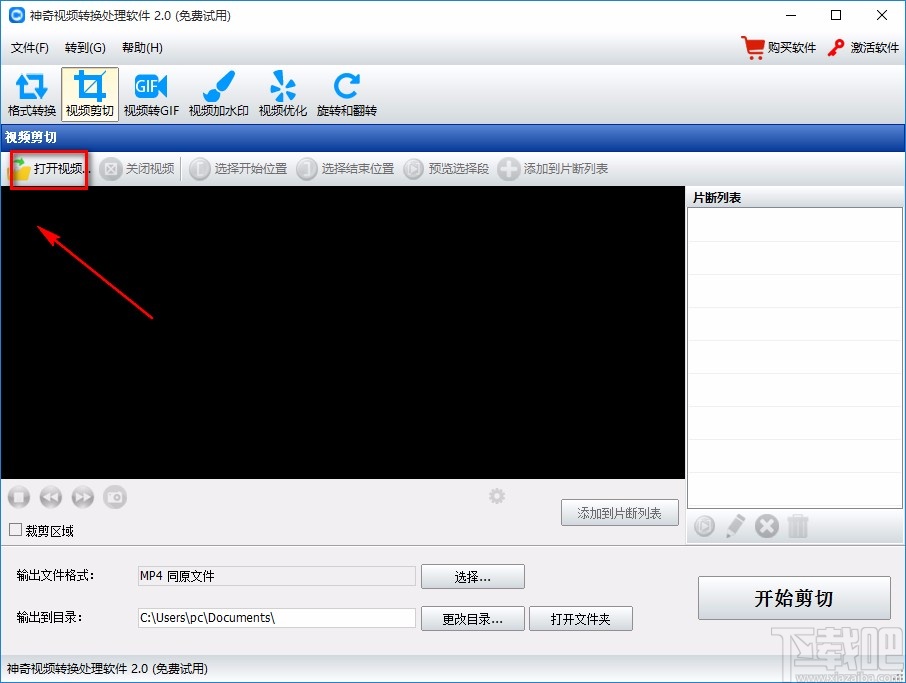
3.然后在文件添加页面中,我们找到需要剪切的视频文件并选中,再点击页面右下角的“打开”按钮即可。
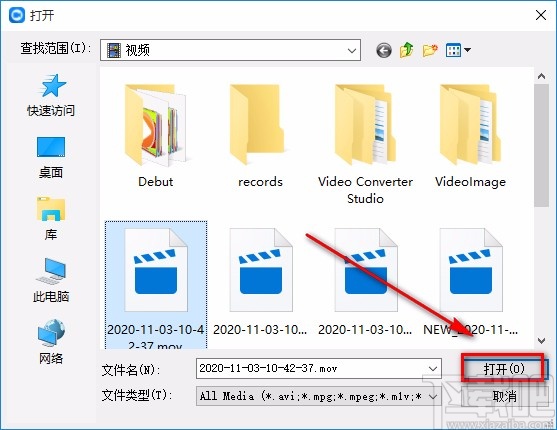
4.将视频文件添加到软件后,我们在界面下方找到时间进度条,将进度条左端的三角光标向右移动到视频剪切开始的位置;之后再将进度条右端的三角光标向左移动到视频剪切结束的位置。

5.紧接着我们在视频预览框的右下方可以找到“添加到片段列表”按钮,点击该按钮,就可以将剪切片段添加到右侧的片段列表中。
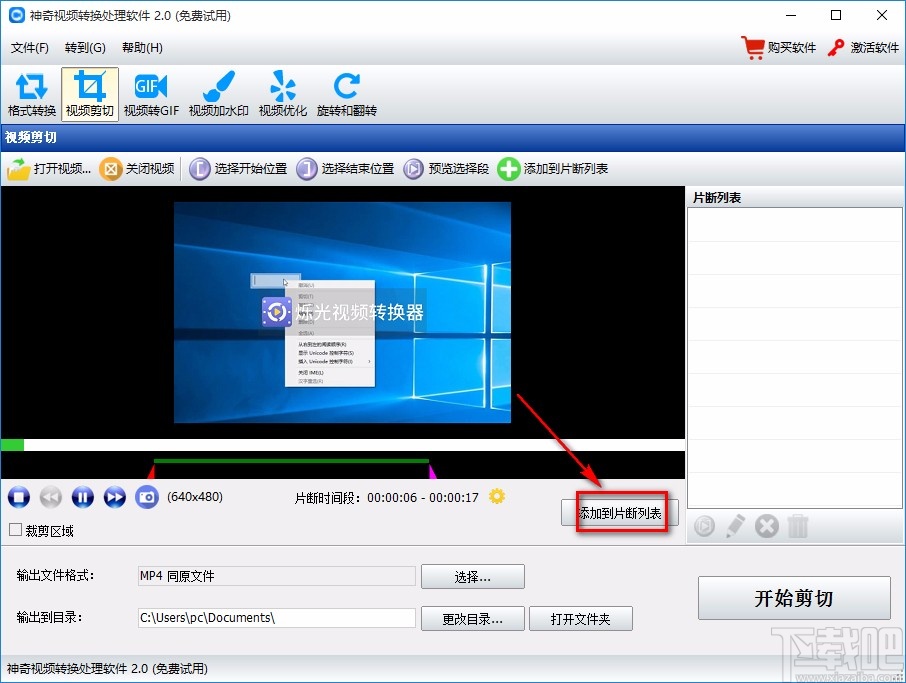
6.接下来我们在界面下方找到“更改目录”按钮,点击该按钮,界面上就会出现一个文件保存窗口。

7.随后在文件保存窗口中,我们找到文件的保存位置后,再点击窗口底部的“确定”按钮就可以了。
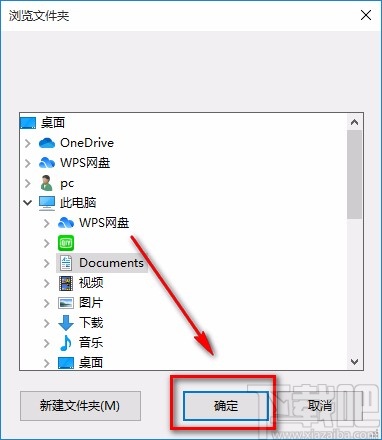
8.完成以上所有步骤后,我们在界面右下角找到“开始剪切”按钮,点击该按钮就可以开始剪切视频了。
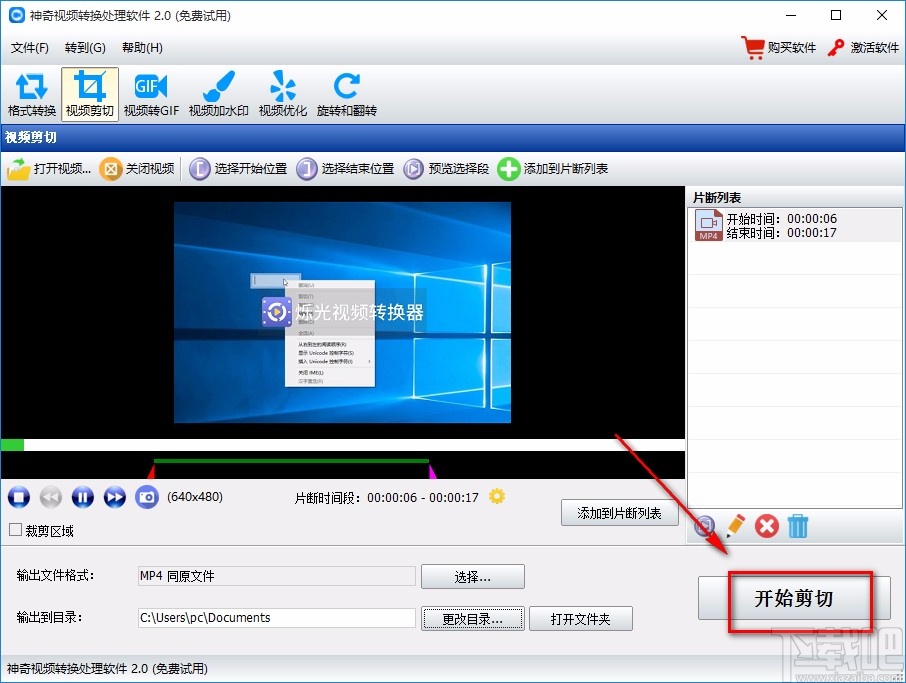
以上就是小编给大家整理的神奇视频转换处理软件剪切视频的具体操作方法,方法简单易懂,有需要的朋友可以看一看,希望这篇教程对大家有所帮助。